La méthode d'activation et de désactivation des alertes radars ou des zones de danger varie d'un appareil à un autre. Sélectionnez votre appareil dans la liste suivante :
Select Device
All
Steps for devices:
GO 40, GO 50, GO 51, GO 60, GO 61, GO 400, GO 500, GO 600, GO 510, GO 610, RIDER 410, RIDER 400, RIDER 40, GO 5000, GO 6000, GO 5100,GO 6100, TRUCKER 5000, TRUCKER 6000, START 40, START 50, START 60, START 42, START 52, START 62, VIA 52, VIA 62, GO 520 Wi-Fi, GO 620 Wi-Fi, GO 5200 Wi-Fi, GO 6200 Wi-Fi , GO Basic, GO Essential, GO Premium, GO Premium X, GO Navigator
- Sélectionnez le bouton du menu principal en Mode carte ou en mode Guidage pour afficher le Menu principal.
- Faites défiler l'écran vers la droite et sélectionnez le bouton des paramètres .
- Sélectionnez Sons et avertissements .
-
Vous pouvez activer ou désactiver les alertes radars :
- Faites glisser l'interrupteur des alertes radars vers la droite pour les activer .
- Faites glisser l'interrupteur des alertes radars vers la gauche pour les désactiver .
Steps for devices:
GO Discover, GO Expert, GO Camper Max, GO Exclusive, GO Expert Plus
-
Ouvrez le menu principal,
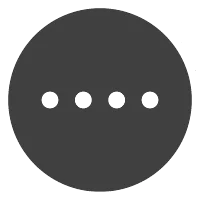 , faites défiler l'écran vers la droite, puis sélectionnez
Paramètres
, faites défiler l'écran vers la droite, puis sélectionnez
Paramètres
 .
.
- Sélectionnez Son , puis Alertes et sons , et enfin Radars .
- Une liste des différents types de radars apparaît.
- Lorsque vous sélectionnez un type de radar, vous pouvez choisir quand être averti pour ce type. Trois options sont disponibles :
- Toujours
- Uniquement en cas de vitesse excessive
- Jamais
Par défaut, l'alerte est définie sur « Toujours » pour tous les radars sauf les zones de radars mobiles fréquents, pour lesquelles elle est définie sur Jamais .
Vous pouvez également choisir le type d'alerte à recevoir pour les avertissements radars. Sous Alertes et sons , faites défiler l'écran jusqu'à la section Type d'alerte, puis choisissez l'avertissement de votre choix.
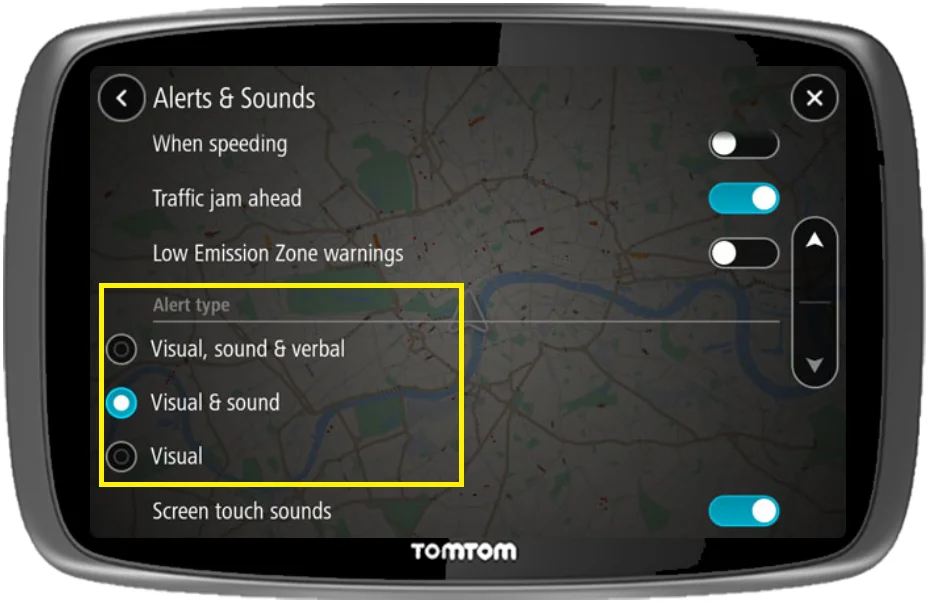
Configuration de l'avertissement en fonction du type de radar
Lorsque les alertes radars sont activées, l'option Radars s'affiche et vous pouvez indiquer comment vous souhaitez être averti des différents types de radars et de zones de sécurité. Vous avez trois options :
- Toujours
- Uniquement en cas de vitesse excessive
- Jamais
Par exemple, pour modifier la manière dont vous êtes averti à l'approche d'un radar fixe, procédez comme suit :
- Sélectionnez Sons et avertissements dans le menu Paramètres.
- Assurez-vous que les alertes radars sont activées : faites glisser l'interrupteur vers la droite .
- Sélectionnez Radars .
- Sélectionnez Radars fixes .
- Indiquez si vous souhaitez toujours être averti ou seulement lorsque vous dépassez la vitesse autorisée. Sélectionnez Jamais pour désactiver les alertes radars fixes.
- Sélectionnez le bouton Précédent pour modifier un autre paramètre ou le bouton dans le coin supérieur droit de l'écran pour revenir au mode carte ou au mode guidage.
Steps for devices:
Série GO 1000, série GO LIVE 800, série Via, série Start 20, Start 60, Blue & Me TomTom 2 LIVE, Sony XNV, TomTom Connect, série PRO
- Touchez l’écran pour afficher le menu principal.
- Touchez Services .
- Touchez Radars .
-
Touchez
Activer alertes
pour activer les avertissements ou
Désactiver
alertes
pour désactiver les avertissements .
Remarque : si le menu Radars n'est pas disponible, cela signifie qu'aucun radar n'est actuellement installé pour votre carte.
Steps for devices:
GO x50 LIVE, GO x40 LIVE, GO 7000, GO 9000, Carminat TomTom LIVE, Carminat TomTom Z.E. LIVE, Mazda Navigation (NVA-SD8110) LIVE
- Touchez l’écran pour afficher le menu principal.
- Touchez Services LIVE .
- Touchez Alertes de sécurité.
-
Touchez
Activer alertes
pour activer les avertissements ou
Désactiver alertes
pour désactiver les avertissements .
Remarque : si le menu Radars n'est pas disponible, cela signifie qu'aucun radar n'est actuellement installé pour votre carte.
Steps for devices:
GO x40, GO x30, GO x20, GO x10, GO x00, XL, XXL IQ Routes, XXL Classic, ONE, Toyota Aygo / TNS410 / TNS400, Rider
- Touchez l’écran pour afficher le menu principal.
- Touchez Services TomTom .
- Touchez Radars .
-
Touchez
Activer alertes
pour activer les avertissements ou
Désactiver alertes
pour désactiver les avertissements .
Remarque : si le menu Radars n'est pas disponible, cela signifie qu'aucun radar n'est actuellement installé pour votre carte.
Steps for devices:
Carminat TomTom, Mazda Navigation (NVA-SD8110)
- Rendez-vous dans le menu principal.
- Sélectionnez Radars TomTom .
-
Sélectionnez
Activer alertes
pour activer les avertissements ou
Désactiver
alertes
pour désactiver les avertissements .
Remarque : si le menu Radars n'est pas disponible, cela signifie qu'aucun radar n'est actuellement installé pour votre carte.
Steps for devices:
Start², Start, XL IQ Routes²
- Touchez l’écran pour afficher le menu principal.
- Touchez Options .
-
Touchez
Activer les alertes
de sécurité pour activer les avertissements ou
Désactiver les alertes
de sécurité pour désactiver les avertissements.
Remarque : si le bouton Activer/Désactiver les alertes de sécurité n'est pas disponible, cela signifie qu'aucun radar n'est actuellement installé pour votre carte.
Steps for devices:
Rider Pro, Urban Rider
- Touchez l’écran pour afficher le menu principal.
- Touchez Options .
- Touchez Radars .
-
Touchez
Activer les alertes
de sécurité pour activer les avertissements ou
Désactiver les alertes
de sécurité pour désactiver les avertissements.
Remarque : si le menu Radars n'est pas disponible, cela signifie qu'aucun radar n'est actuellement installé pour votre carte.
Steps for devices:
TomTom AmiGO (iOS et Android)
- Rendez-vous dans le menu .
- Appuyez sur Paramètres .
- Appuyez sur Radars .
- Désactivez les avertissements.
Steps for devices:
TomTom Go Navigation (Android)
- Aller dans le menu .
- Appuyez sur Paramètres .
- Appuyez sur Sons et avertissements.
- Appuyez sur Alertes et sons .
- Appuyez sur Caméras .
Steps for devices:
TomTom Go Navigation (iOS)
- Aller dans le menu .
- Appuyez sur Paramètres .
- Appuyez sur Sons et avertissements .
- Appuyez sur Avertissements de radars de vitesse .
Pour en savoir plus, voir: Légalité du service Radars TomTom